Atividades ao vivo é o novo recurso mais popular da Apple para iPhone, mas nem sempre é direto. Às vezes, você aciona uma sem perceber, mas pode parecer frustrantemente impossível iniciá-la quando realmente deseja.
O que são atividades ao vivo?
Aparecendo pela primeira vez no iOS 16.1, As atividades ao vivo mostram informações em tempo real ou os dados mais atuais disponíveis de um aplicativo na tela de bloqueio. Quando o iPhone está desbloqueado, as atividades ao vivo aparecem na tela inicial e nos aplicativos por meio da ilha dinâmica no iPhone 14 Pro e 14 Pro Max. Em outros modelos de iPhone, eles aparecerão como notificações de banner periódicas.
Qualquer desenvolvedor pode adicionar atividades ao vivo a seus aplicativos usando a estrutura do ActivityKit, mas as atividades ao vivo funcionam melhor quando informações atualizadas podem ajudar você acompanha eventos e tarefas ao vivo em tempo real. Por exemplo, você terá acesso fácil aos controles de reprodução ao ouvir uma música no aplicativo Música e verá uma contagem regressiva ao vivo para um cronômetro definido no aplicativo Relógio.
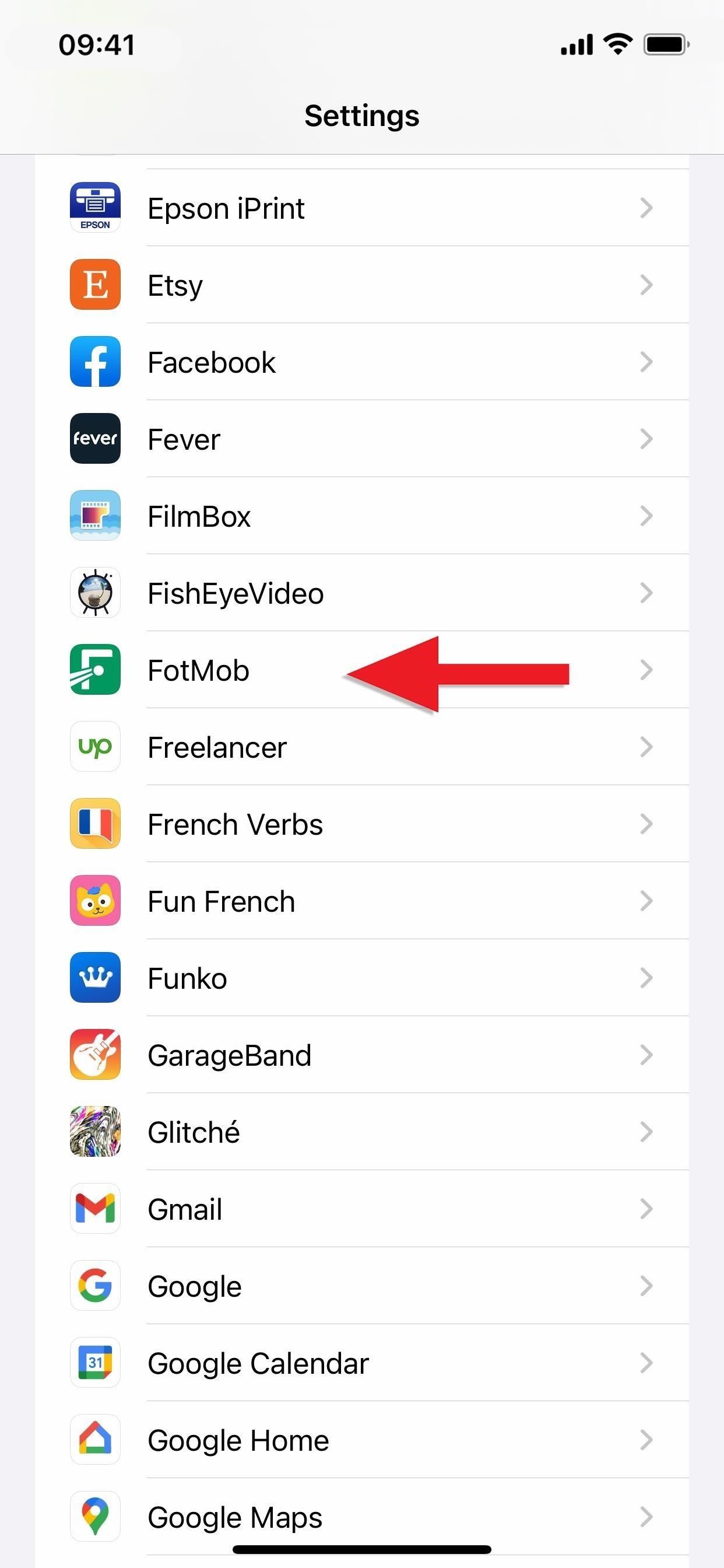
Uma atividade ao vivo também pode ajudá-lo a rastrear ou obter atualizações sobre voos, placares de jogos esportivos, entrega de comida, passeios próximos, congestionamento de tráfego, entrega de pacotes, resultados de eleições, e mais. A maneira como você visualiza e interage com as atividades varia:
Na tela de bloqueio ou na Central de notificações, você pode interagir com os controles do player de uma atividade ao vivo ou tocar em uma atividade ao vivo para abrir seu aplicativo para obter mais informações. Na Ilha Dinâmica, você verá uma pequena visualização persistente em torno da câmera TrueDepth do que está acontecendo. Você pode pressioná-lo longamente para ver uma janela maior com mais dados e controles, como na tela de bloqueio e na Central de notificações. Em dispositivos sem Dynamic Island, você verá uma notificação de banner aparecer brevemente na tela inicial e nos aplicativos, mas apenas se o aplicativo agradecer a atualização é importante o suficiente para interrompê-lo. Tocar na notificação abrirá seu aplicativo para mais informações.
Você pode ter várias atividades ao vivo em execução simultaneamente. Ainda assim, uma atividade ao vivo só pode ficar ativa por até oito horas antes que o iOS a finalize automaticamente-a menos que você ou o aplicativo a termine primeiro. No entanto, algumas atividades mostrarão o resultado da atividade por mais quatro horas na tela de bloqueio e na Central de notificações, elevando o tempo máximo para 12 horas. Quando você ou o sistema encerra uma atividade, ela desaparece imediatamente da Ilha Dinâmica e você não terá mais atualizações de banner.
Quais dispositivos suportam atividades ao vivo?
Atividades ao vivo são disponível apenas em iPhones, e seu dispositivo precisa estar executando o iOS 16.1 ou posterior.
A tela de bloqueio e a apresentação da Central de notificações das atividades ao vivo aparecem em todos os modelos de iPhone compatíveis. No entanto, a visualização Dynamic Island está disponível apenas para o iPhone 14 Pro e 14 Pro Max. Você verá notificações de banner se não tiver um iPhone 14 Pro ou 14 Pro Max.
Como ativar/desativar as atividades ao vivo?
As atividades ao vivo provavelmente já estão ativadas para sua tela de bloqueio, mas você pode ir para”Face ID e senha”ou”Touch ID e senha”no aplicativo Configurações para verificar. A opção”Atividades ao vivo”deve ser ativada na seção”Permitir acesso quando bloqueado”.
Se você deseja ativar ou desativar atividades ao vivo para aplicativos específicos em todo o sistema, abra o aplicativo Configurações e abra o preferências do aplicativo. Se você vir”Atividades ao vivo”na seção”Permitir que [aplicativo] acesse”, alterne-o conforme desejado. (Nem todos os aplicativos têm atividades ao vivo.)
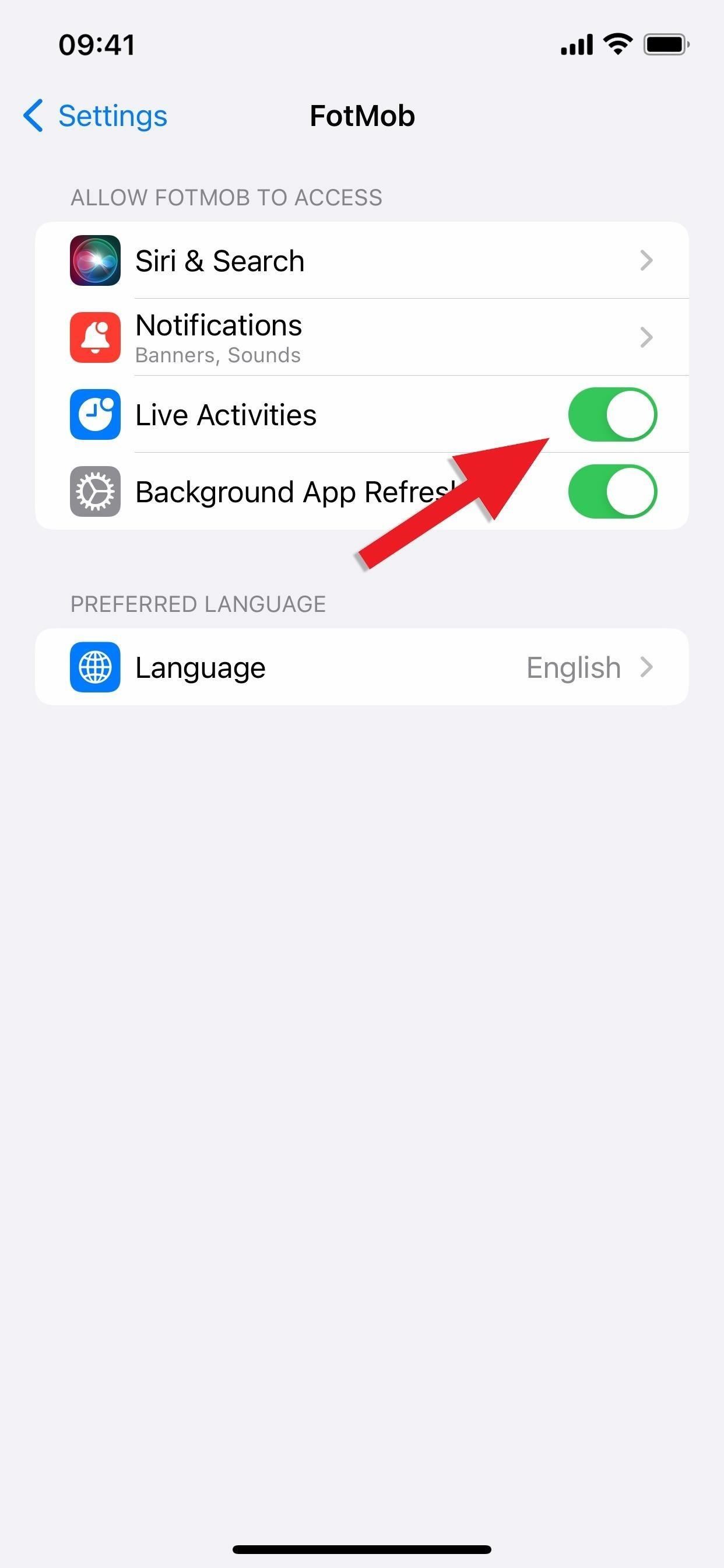
Além disso, na primeira vez que você executar uma atividade ao vivo de um aplicativo, você terá opções na própria atividade ao vivo para”Permitir”ou”Não permitir”, que você pode alterar a qualquer momento por meio do aplicativo Configurações.
Como você inicia e termina uma atividade ao vivo ?
Como você inicia uma atividade ao vivo depende do aplicativo que está usando. Alguns podem iniciar automaticamente, como quando você define um timer ou toca uma música. Em outros casos, você terá que iniciá-los manualmente. Alguns exemplos:
Para acompanhar os placares esportivos no app Apple TV, visite a seção Esportes ao vivo, abra um jogo em andamento e toque no botão”Seguir”. Você pode tocá-lo novamente para interromper a atividade ao vivo. Se você não vir um, não está disponível para esse jogo. Você também pode deslizar para a esquerda a atividade ao vivo na tela de bloqueio ou na Central de notificações para encerrá-la.

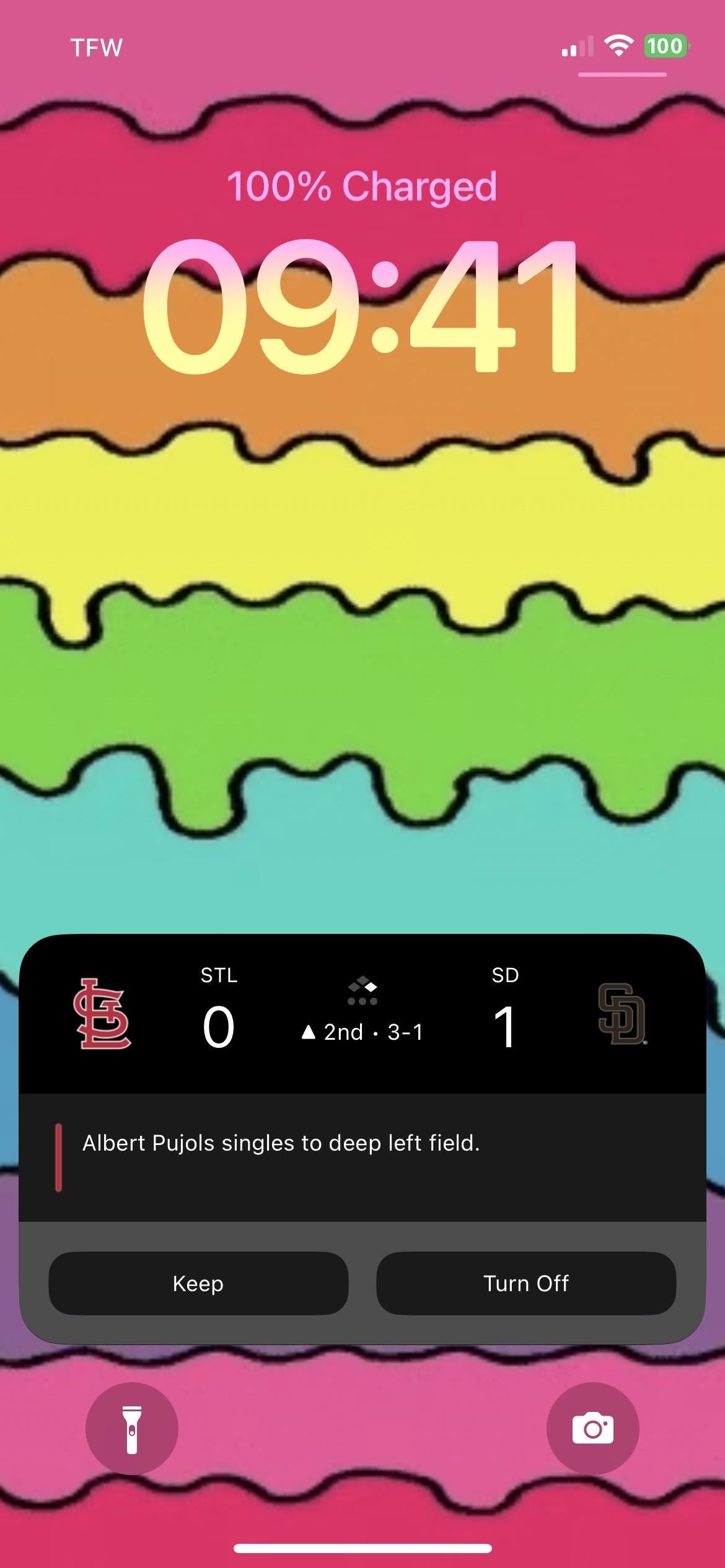
No iOS 16.2 e posterior, você também pode iniciar uma atividade ao vivo no aplicativo de TV a partir da Pesquisa Spotlight. Pesquise um time, toque no placar do jogo ao vivo e clique em”Seguir”. Você pode tocá-lo novamente para interromper a atividade ao vivo.
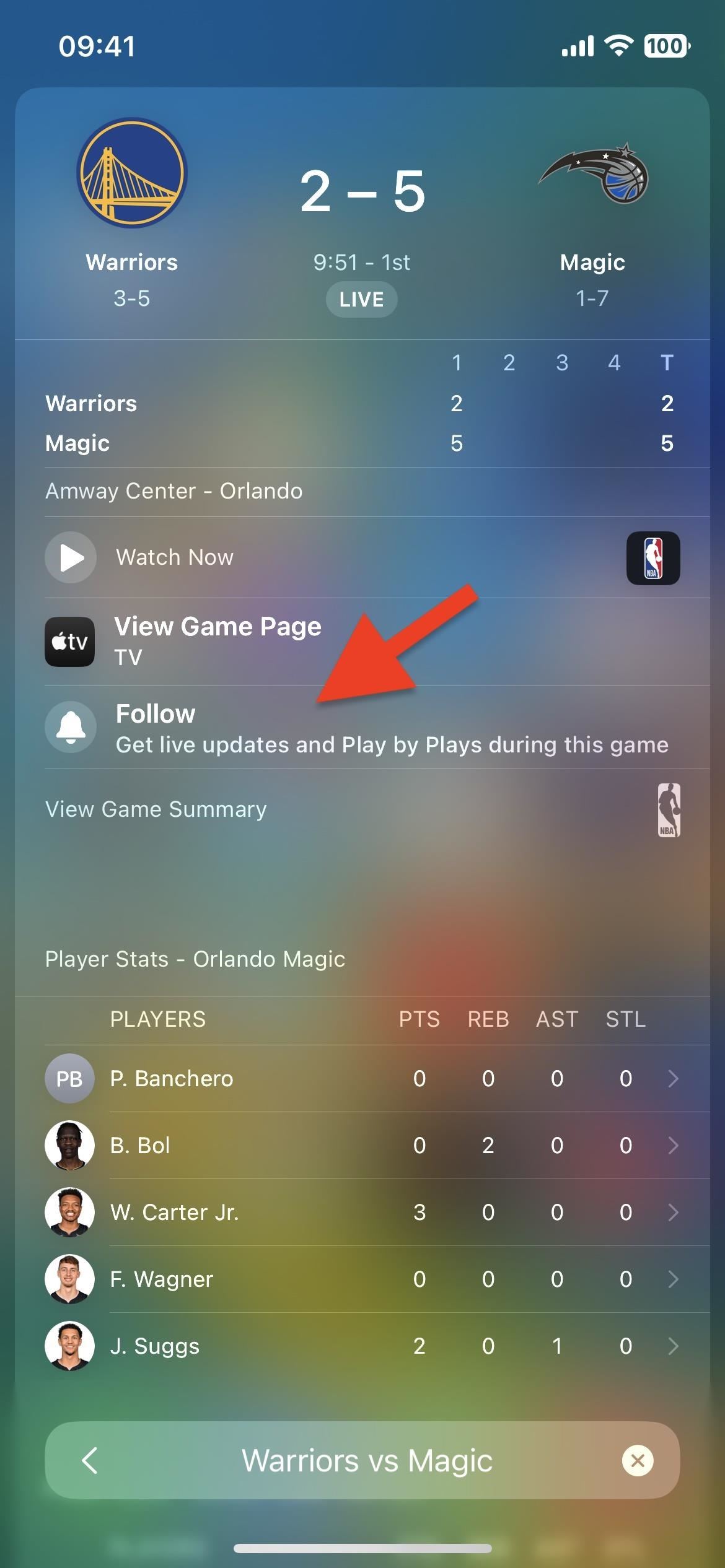
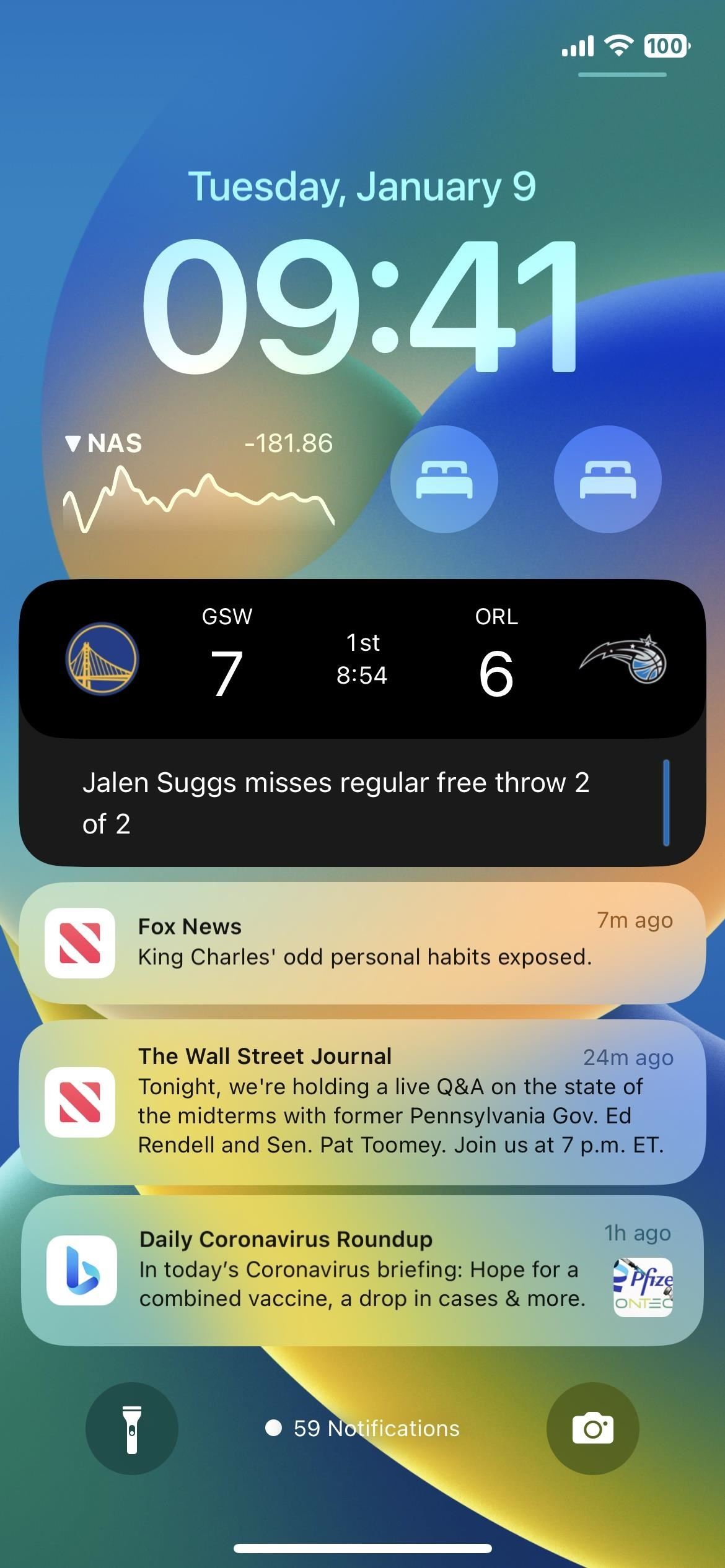
No aplicativo Bookly, a Live Activity aparece automaticamente sempre que você começa a ler um livro, mostrando o tempo decorrido. Você pode tocá-lo para acessar o status no aplicativo. Pressionar”Pausar”ou”Parar”para o livro interrompe a atividade. Você também pode deslizar para a esquerda na atividade ao vivo para fechá-la, mas manter o tempo no aplicativo.
Cada aplicativo é diferente. No Flighty (imagem à esquerda abaixo), você pode tocar em”Atividade ao vivo”na visualização do voo. No Pestle (imagem do meio abaixo), um será iniciado automaticamente quando você iniciar um cronômetro. No Apollo para Reddit (imagem abaixo à direita), você pode tocar no menu de reticências (•••) em qualquer tópico e escolher”Iniciar atividade ao vivo”.
Quais aplicativos suportam atividades ao vivo?
Relógio: inicia uma atividade ao vivo quando você inicia um cronômetro. Música: mostra a atividade Tocando agora ao reproduzir música e outros tipos de áudio. Podcasts: mostra a atividade Now Playing ao reproduzir podcasts. TV: permite que você acompanhe suas partidas esportivas favoritas, mostrando os placares atualizados e jogada a jogada. Por enquanto, a disponibilidade dessas atividades ao vivo é limitada a esportes e países específicos. As atividades ao vivo da National Basketball Association (NBA) e da Premier League inglesa estão disponíveis nos EUA e no Canadá. As atividades ao vivo da Major League Baseball (MLB) estão disponíveis nos EUA, Canadá, Austrália, Reino Unido, Brasil, México, Japão e Coreia do Sul.
Esses são alguns dos aplicativos da Apple compatíveis com atividades ao vivo. Quanto aos aplicativos de terceiros, já existem muitos, e aqui está apenas uma amostra do que está por aí:
A Apple mostrou exemplos de atividades ao vivo no Uber, Lyft e Starbucks, mas esses aplicativos ainda não foi atualizado para oferecer suporte ao recurso.
Não perca: iOS 16.2 tem 23 grandes mudanças que você precisa saber antes de atualizar seu iPhone
Mantenha sua conexão segura sem uma fatura mensal. Obtenha uma assinatura vitalícia do VPN Unlimited para todos os seus dispositivos com uma compra única na nova Gadget Hacks Shop e assista ao Hulu ou Netflix sem restrições regionais, aumente a segurança ao navegar em redes públicas e muito mais.
Compre agora (80% de desconto) >
Outras ofertas que valem a pena conferir:
Foto da capa e capturas de tela de Brenda Ramirez/Gadget Hacks
